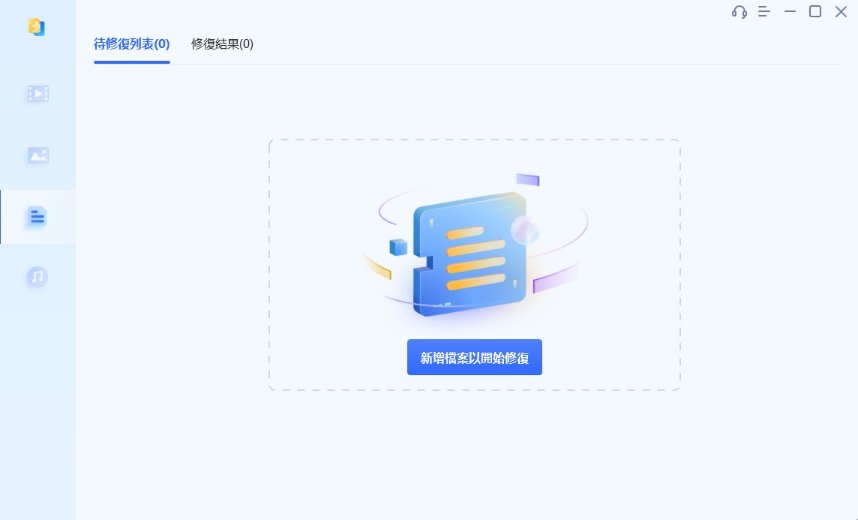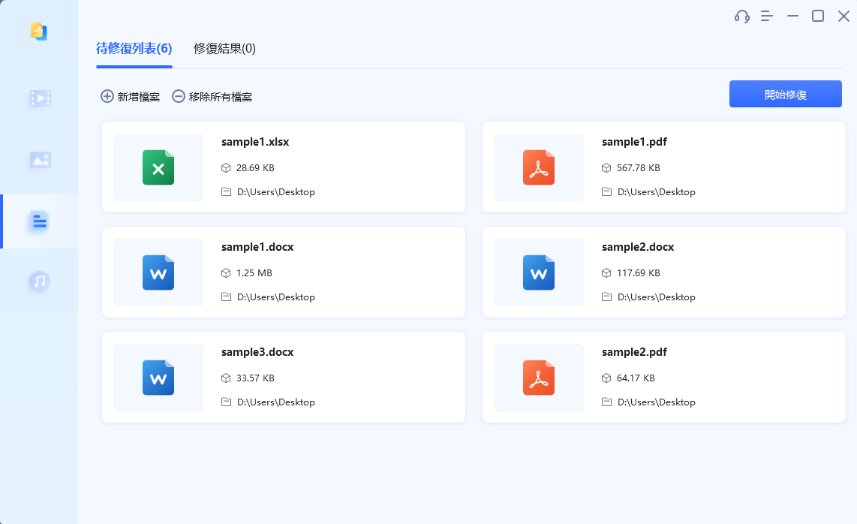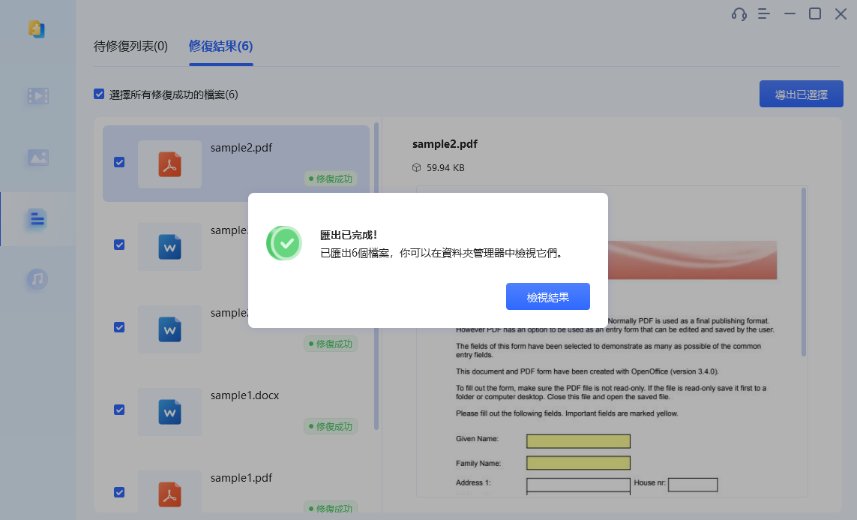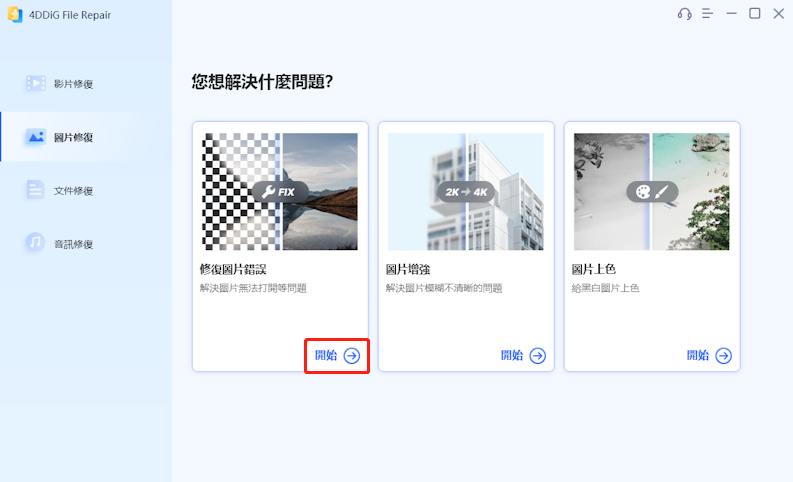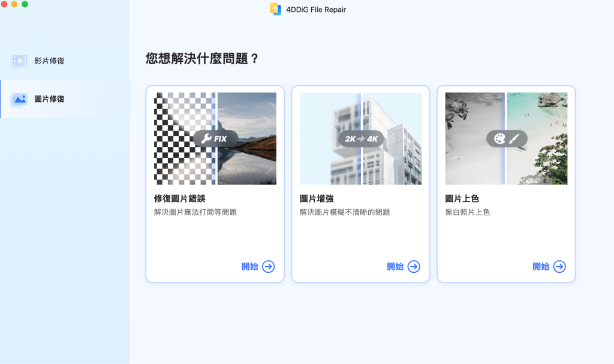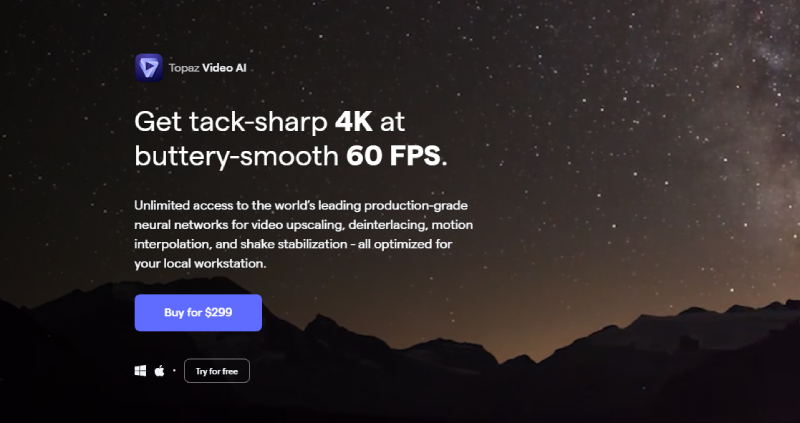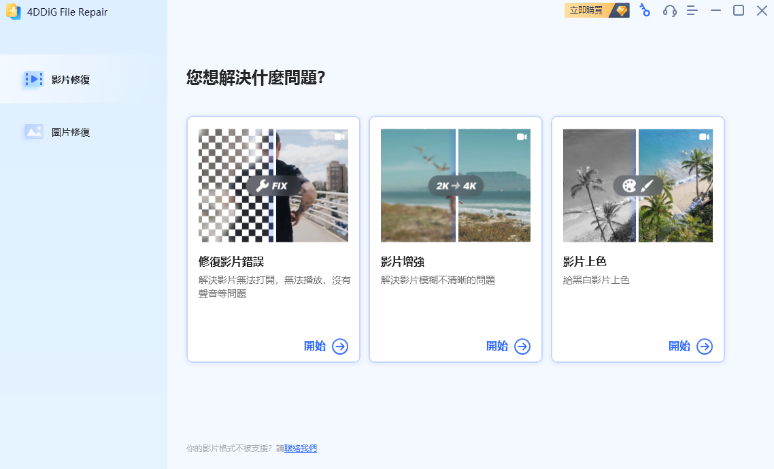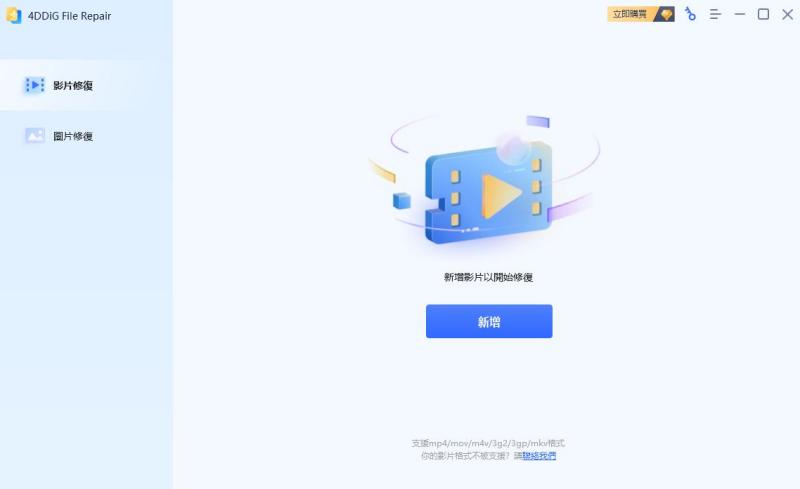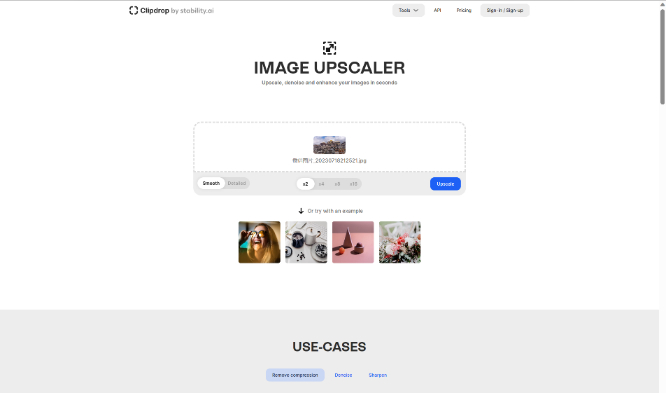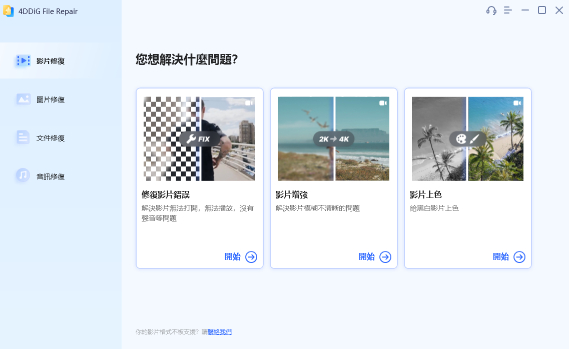Word 檔案包含宏,因此有時會損壞。如果 Word 檔案包含重要資訊,可能有必要對其進行恢復。如果你知道使用什麼工具,就能讓工作變得更輕鬆、更高效。如果在網上搜索,你會得到一大堆工具。但大多數工具都無法正常工作。此外,有些工具和軟體可能需要付費才能使用。
為了解決您的選擇困難,我們彙編了一份最佳的 5 款好用的免費Word修復工具。我們還提供了有關如何使用它們的詳細資訊。一起來看看吧。
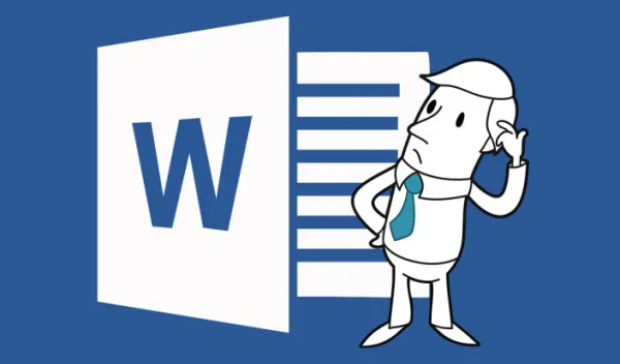
第 1 部分:5大免費Word修復工具
Word 檔案有時會無故損壞。你無法開啟它們檢視資訊。在這種情況下,你可以使用這 5 款免費Word修復工具中的任意一款。讓我們來詳細討論一下。
1. 4DDiG 免費線上檔案修復
如果你正在尋找一款可靠的 Word 修復工具,那麼你應該考慮一下4DDiG 免費線上檔案修復。該平臺透過多重加密層優先保證資料安全。線上修復適用於常見的檔案損壞問題,支援最大 300 MB 的檔案。
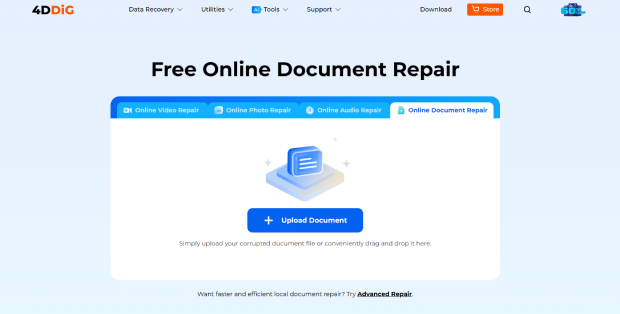
主要功能包括:
- 使用單一平臺即可修復 Word、Excel、PowerPoint、PDF、PSD、PSB、AI 和 HTML。
- 可以快速將 Word 修復。
- 支援批處理、嚴重損壞等。
- 線上修復高達 300 MB。
- 多重加密層全面保護你的個人資料。
- 高階修復功能可處理多個檔案並進行預覽。
如何使用 4DDiG 免費線上檔案修復?
使用該工具,您只需遵循三個簡單步驟即可恢復檔案。步驟包括:
- 訪問 4DDiG 免費線上檔案修復的官方網站。安全上傳損壞的文件檔案。
- 工具將自動分析並修復檔案。
-
下載修復後的檔案,立即使用。

如果您無法使用 4DDiG 免費線上文件修復工具修復損壞的 Word 文件,請考慮嘗試桌面版的4DDiG 檔案修復。桌面版提供更多高階功能來修復損壞的 Word 檔案。
2. Online File Repair Service
Online File Repair Service 是一款損壞的 Word 檔案恢復線上工具。該工具為修復損壞的 Word 檔案提供了高效、準確的線上解決方案。該服務使用特殊演算法在幾秒鐘內識別並修復損壞的片段。
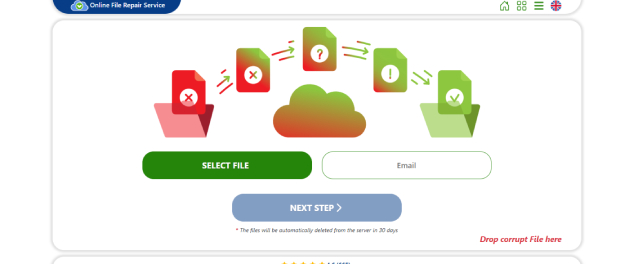
在使用免費Word修復工具之前,你必須在網站上建立一個賬戶。該平臺支援 *.doc、*.docx、*.dot、*.dotx 和 *.rtf 檔案的修復。
3. Recovery Toolbox
使用Recovery Toolbox,你可以以最新格式恢復受損檔案。你只需選擇檔案,輸入電子郵件和驗證碼,該工具就會以最新格式修復檔案。工具修復檔案時,你可能需要等待一段時間。之後,你就可以下載檔案了。

該平臺支援 doc、docx、dot、dotx 和 RTF 檔案的修復。註冊是可選的,但修復檔案需要有效的電子郵件地址。
4. OnlineFile. Repair
損壞的 Word檔案修復線上工具使用並行文字搜尋演算法從 MS Office 的所有版本中復原資料。它能確保你以後不會再遇到任何檔案問題。支援修復 doc、docx、dot、dotx 和 RTF 檔案。下載修復的檔案前,必須在網站上註冊。
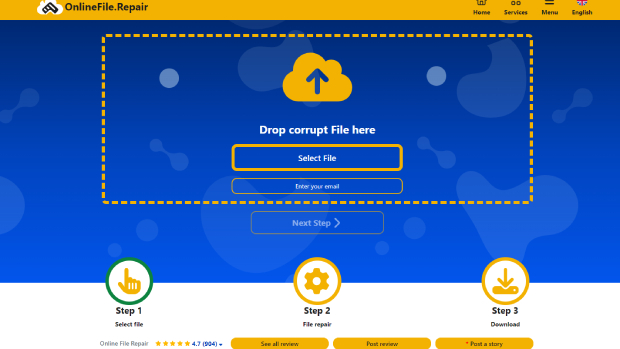
5. Repair Corrupted File Online
Word檔案修復的入口網站為損壞的 Microsoft Word 檔案提供基於雲端的修復。它是一個具有訂閱功能的可靠的損壞 Word 檔案選項。損壞的 docx 檔案線上修復工具允許註冊和未註冊(演示版)兩種修復方法。使用該工具,你可以從任何儲存空間修復 Word 檔案。它支援恢復 doc、docx、dot、dotx 和 RTF 檔案。
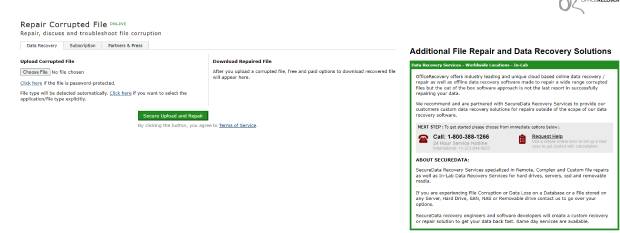
第 2 部分:修復損壞的 Word、Excel、PowerPoint 等的最佳檔案修復工具
對於損壞嚴重的 Word 檔案,免費Word修復工具可能不是最佳選擇。在這種情況下,你需要使用像4DDiG 檔案修復這樣更有效的工具。4DDiG 檔案修復是解決各種格式文件損壞的全面解決方案。使用前請先下載該軟體。
主要功能包括:
- 支援一系列格式的檔案修復,包括 Excel、Word、PowerPoint、ZIP、EPUB、PDF、PSD、PSB 等。
- 簡單易用(只需三個步驟即可修復損壞的檔案)。
- 可同時高效修復多個損壞檔案。
- 允許使用者在儲存前預覽修復後的檔案,確保準確修復。
- 該軟體同時適用於 Windows 和 Mac。
- 提供 "高階修復 "選項,可解決已損壞檔案中最複雜的問題,展示了其多功能性。
以下是如何透過 4DDiG File Repair 將Word修復的步驟。
使用 DDiG File Repair修復損壞的檔案只需三個簡單的步驟。在此,我們向你展示了使用該軟體將 Word 修復的步驟。
-
新增損壞的 Office 檔案
安裝軟體並在電腦上開啟。從左側邊欄點選 "檔案修復",然後點選 "新增檔案 "匯入損壞的 xlsx/docx/pptx/pdf 檔案。也可以同時拖放多個檔案。這將節省你的時間。

-
修復損壞的檔案
匯入檔案後,點選 "開始修復"。軟體將開始分析檔案以解決損壞問題。它會自動修復檔案。

-
預覽和匯出檔案
修復完成後,您可以點選 "檢視結果"。您可以使用該選項檢視修復後的檔案。使用該工具你可以識別並驗證檔案的準確性。對結果滿意的話,就可以下載所需的檔案。

結語
希望你看完這篇文章後,能對這幾款免費Word修復工具有全面的瞭解。我們還提供了一個Word線上修復工具。你可以使用這其中的任何一款工具,輕鬆將Word 修復。不過,線上工具並不總能提供理想的結果。此外,要使用該工具,你需要有一個適當的網際網路連線。在這種情況下,你可以使用4DDiG 檔案修復。它是一款簡單易用且高效的Word 修復工具,能幫你在幾秒鐘內修復任何檔案。